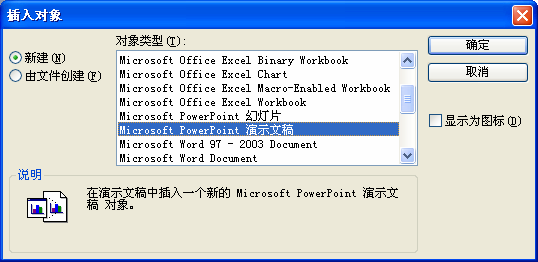|
你相信用一张幻灯片就可以实现多张图片的演示吗?而且单击后能实现自动放大的效果,再次单击后还原。 其方法是: 第一步: 新建一个演示文稿,单击“插入”菜单中的“对象”命令,选择“Microsoft PowerPoint演示文稿”;
第二步:在插入的演示文稿对象中插入一幅图片,将图片的大小改为演示文稿的大小; 第三步:退出该对象的编辑状态,将它缩小到合适的大小; 第四步:按F5键演示一下看看,是不是符合您的要求了? 第五步:接下来,只须复制这个插入的演示文稿对象,更改其中的图片,并排列它们之间的位置就可以了。 |